Windows10で急にサウンドが聞こえない? Realtek HD オーディオマネージャーが起動しない? 突然 Realtek HD オーディオマネージャーが消えた?その緊急な状況があったら、「Realtek HD Audio Manager」を再インストールします。
「Realtek HD Audio Manager」とはなに?
「Realtek HD Audio Manager」(Realtek High Definition Audio Manager)は、Windows 11,10のサウンドを管理するサウンドデバイスドライバーです。Realtek HDオーディオマネージャーが使いなくなると、サウンドが聞こえません。パソコンに対して重要な機能です。
「Realtek HD Audio Manager」を再インストール方法
方法一 手動で再インストール
1.まず「Realtek HD Audio Manager」をアンインストールします。
左下の「スタート」をクリックし、「デバイスマネージャー」を開きます。
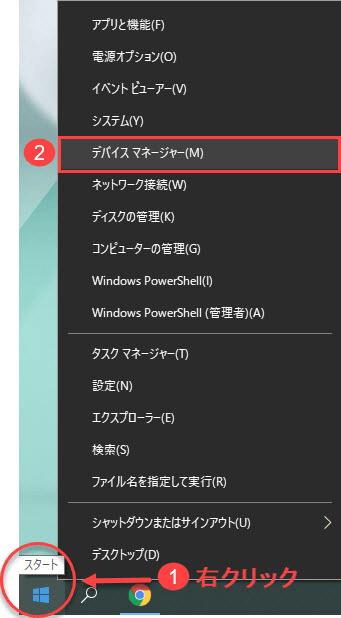
2.デバイスマネージャーです。「サウンド、ビデオ、およびゲーム コントローラー」前の矢をクリックして、音声デバイスのリストが見えます。
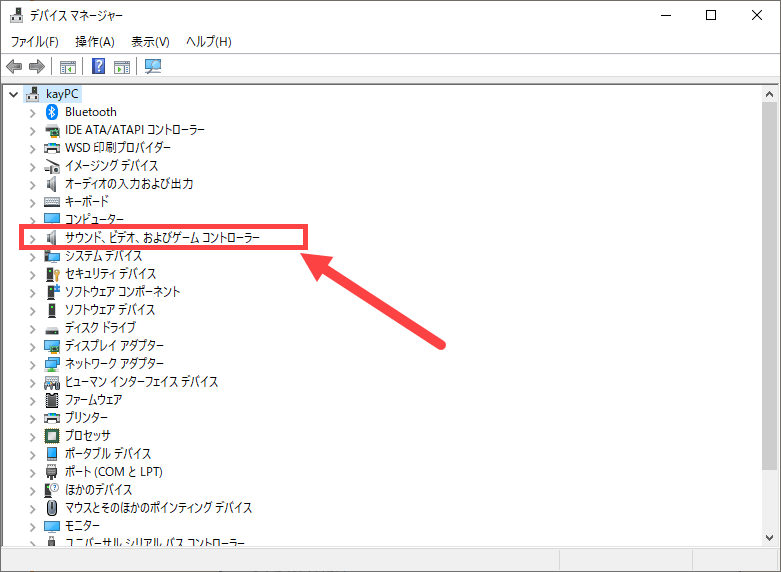
3.「Realtek High Definition Audio」を右クリックし、「デバイスのアンインストール」をクリックします。
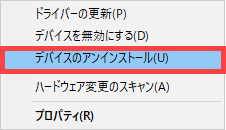
4.再インストールが完了すると、Realtekオフィシャルサイトで、適用なオーディオマネージャーをダウンロードしてインストールします。検索するキーワードは「Audio」です。
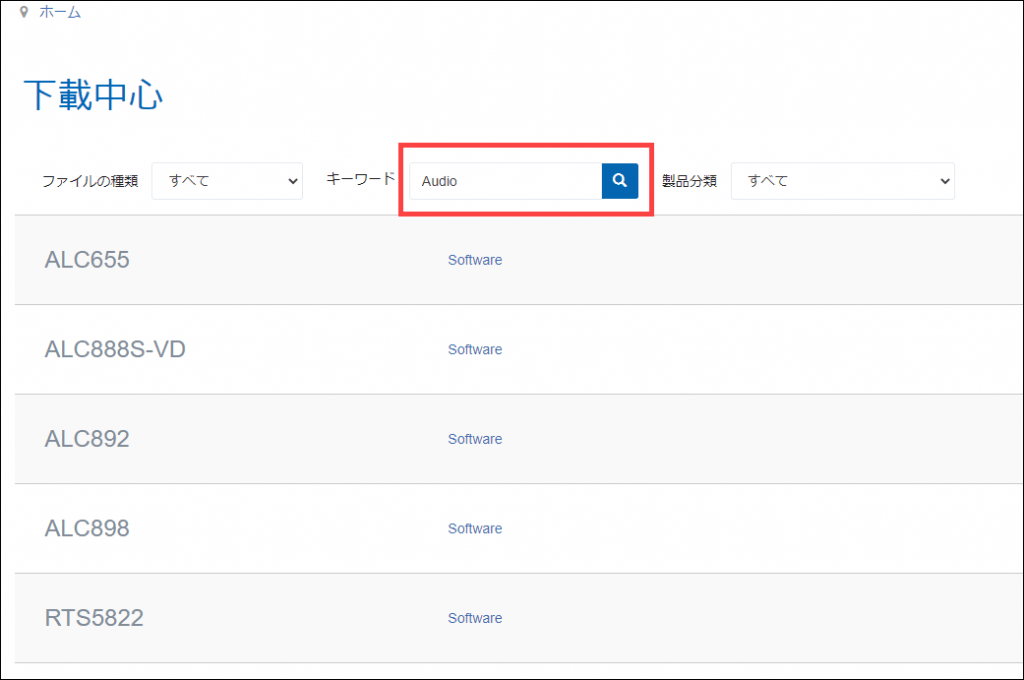
方法二 自動的に再インストール(初心者可能)
Realtekオフィシャルサイトで、ダウンロードできるバージョンが多いで、気を付けなく間違いバージョンをダウンロードしてインストールする事件がよくあります。時間がなく、パソコンにあまり研究しない方は、「Driver Easy」で自動的に再インストールすることも実現できます。
「Driver Easy」はドライバー問題を処理する専門なソフトです。PCをスキャンし問題があるドライバーを探しでき、最適なドライバーを自動的に選択して配置されます!不具合のドライバーをインストールする悩みが全然いらないです。ステップも少なく、誰でも完成できます。
特にProバージョンが、マウスを二回クリックすると「Realtek HD Audio Manager」を再インストールできます。手順が簡単で見に行きましょう。
1.「Driver Easy」をダウンロードしてインストールします。
2.起動して、「今すぐスキャン」をクリックして問題ドライバーを検索します。

3.右下の「すべで更新」をクリックして、しばらくお待ちくださって、自動的にダウンロードしてインストールが完成します。
すべき更新をクリックすると、Proバージョンをアップグレードする説明があります。Pro バージョンを購入するか迷っている場合、考えずにトライアルを試してみてください。
Driver Easyは、高速ダウンロードやワンクリックインストールなどのクライマックス機能を含む 7 日間無料トライアルを提供しています。トライアルが終了するまで、料金は一切請求されません。
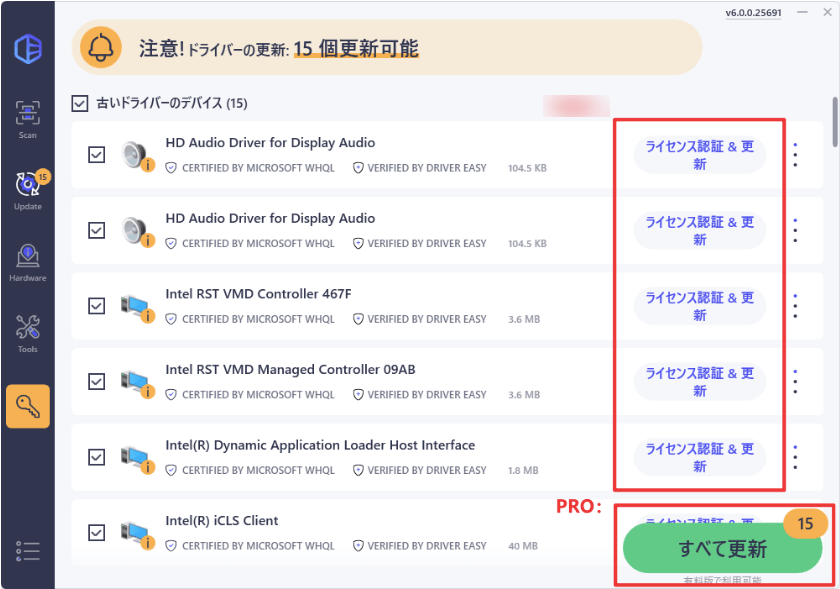
無料トライアルはご使用いただいてから8日目に課金が発生します。8日目以降のご利用をご希望でない場合は、キャンセルのお手続きを行っていただけますようお願いいたします。
サポートが必要な場合は、Driver Easyのサポートチーム (support@drivereasy.com)に連絡 してください。
*補足「Realtek HD Audio Manager」が見つからない・消えた?
Realtek HD Audio Driverのダウンロードに伴い、Realtek HD Audio Managerもインストールされます。コントロールパネルでRealtek HD Audio Managerを見つけます。
コントロールパネルで開けない時、手動でファイルを起動する方法もあります。
1.「Win」+「E」を同時に押します。クリックアクセスの検索ボックスで「C:\Program Files\Realtek\Audio\HDA」を入力してフォルダーを開きます。
2.前がオーディオのマークがある「RAVCpl64」あるいは「RAVBg64」をダブルクリックして起動します。
まだ探さなければ、Realtek HD Audio Managerを上記の方法で再インストールします。
以上はRealtek HD Audio Managerの再インストール方法です。もし他の方法あれば下にコメントお願いします。


